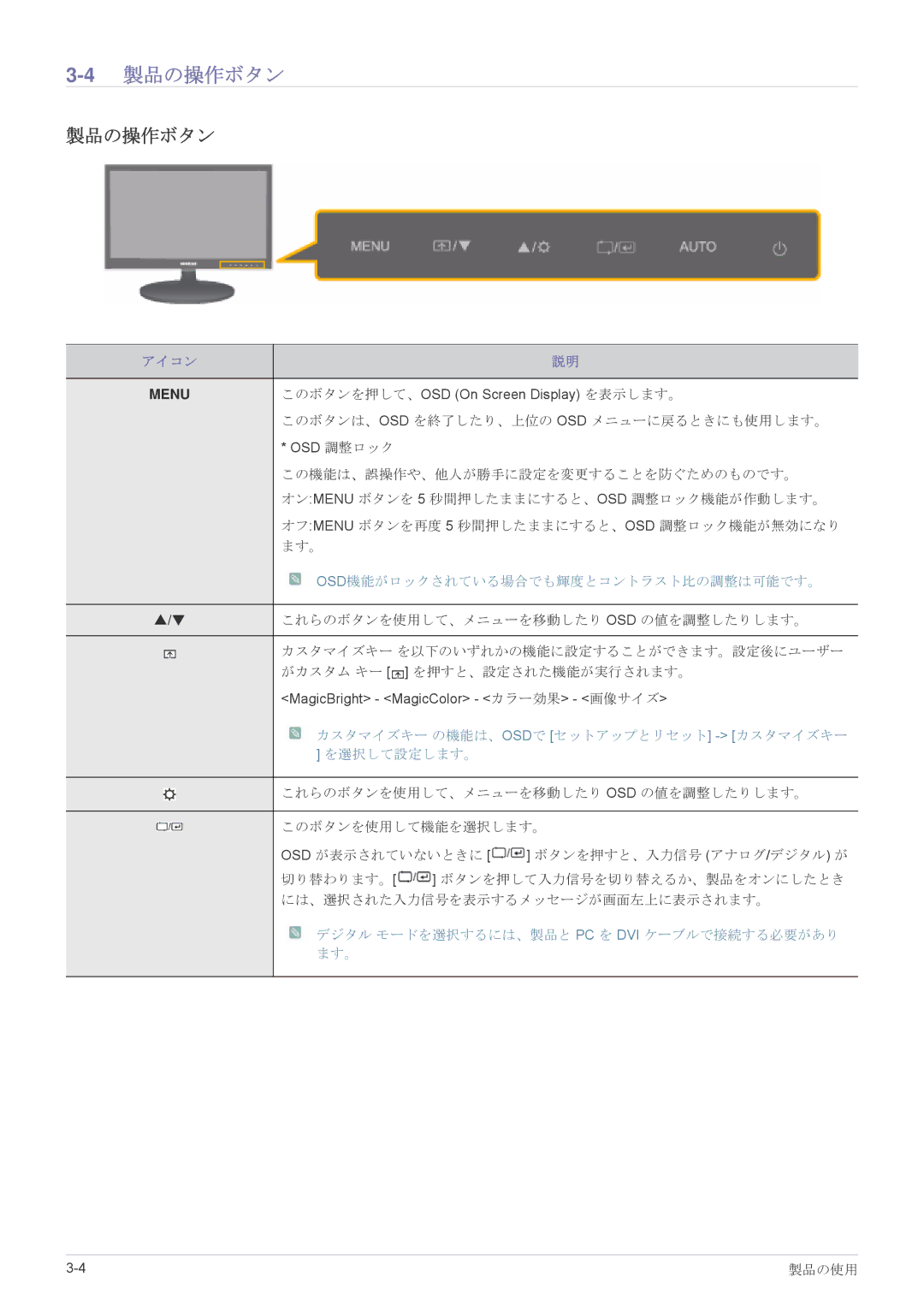3-4 製品の操作ボタン
製品の操作ボタン
アイコン | 説明 | ||||
|
|
|
|
|
|
MENU | このボタンを押して、OSD (On Screen Display) を表示します。 | ||||
|
|
|
|
| このボタンは、OSD を終了したり、上位の OSD メニューに戻るときにも使用します。 |
|
|
|
|
| * OSD 調整ロック |
|
|
|
|
| この機能は、誤操作や、他人が勝手に設定を変更することを防ぐためのものです。 |
|
|
|
|
| オン:MENU ボタンを 5 秒間押したままにすると、OSD 調整ロック機能が作動します。 |
|
|
|
|
| オフ:MENU ボタンを再度 5 秒間押したままにすると、OSD 調整ロック機能が無効になり |
|
|
|
|
| ます。 |
|
|
|
|
| OSD機能がロックされている場合でも輝度とコントラスト比の調整は可能です。 |
|
|
|
|
|
|
▲/▼ | これらのボタンを使用して、メニューを移動したり OSD の値を調整したりします。 | ||||
|
|
|
|
|
|
|
|
|
|
| カスタマイズキー を以下のいずれかの機能に設定することができます。設定後にユーザー |
|
|
|
|
| |
|
|
|
|
| がカスタム キー [ ] を押すと、設定された機能が実行されます。 |
|
|
|
|
| <MagicBright> - <MagicColor> - <カラー効果> - <画像サイズ> |
|
|
|
|
| カスタマイズキー の機能は、OSDで [セットアップとリセット] |
|
|
|
|
| ] を選択して設定します。 |
|
|
|
|
|
|
|
|
|
|
| これらのボタンを使用して、メニューを移動したり OSD の値を調整したりします。 |
|
|
|
|
| |
|
|
|
|
|
|
|
|
|
|
| このボタンを使用して機能を選択します。 |
|
|
|
|
| |
|
|
|
|
| OSD が表示されていないときに [ ] ボタンを押すと、入力信号 (アナログ/デジタル) が |
|
|
|
|
| 切り替わります。[ ] ボタンを押して入力信号を切り替えるか、製品をオンにしたとき |
|
|
|
|
| には、選択された入力信号を表示するメッセージが画面左上に表示されます。 |
|
|
|
|
| デジタル モードを選択するには、製品と PC を DVI ケーブルで接続する必要があり |
|
|
|
|
| ます。 |
|
|
|
|
|
|
製品の使用 |